Únase al foro de diseñadores!
Su experiencia es vital para la comunidad. Únase a nosotros y aporte sus conocimientos.
Únase ahora al ForoComparta, aprenda y crezca con los mejores profesionales del sector.
SOLIDWORKS Manage proporciona mayor flexibilidad de la que hemos conocido con sólo PDM en términos de exportación de datos. Ya hemos tratado anteriormente exportación de datos de elementos de registro, así que ahora vamos a ampliarlo incluyendo los datos de la lista de materiales.
¿Qué podemos exportar?
Al exportar la información de la lista de materiales, estamos limitados a una serie de campos para el hijo junto con todas las propiedades del padre. Además, se nos proporcionan campos relacionados con el hijo y su configuración en la lista de materiales, como la cantidad y el número de artículo.
Configuración de la exportación
La configuración de la exportación XML para exportar los datos de la lista de materiales comienza como descrito en un artículo anterior y añade algunos pasos adicionales. En primer lugar, especificaremos el formato de la propia información de la lista de materiales.
Para ello, abra el cuadro de diálogo de administración del objeto y vaya a la página de configuración de la lista de materiales.
Seleccionaremos un formato de lista de materiales que ya hayamos definido para editarlo y utilizarlo en la exportación.
En la Otras opciones en el cuadro de diálogo de propiedades de la lista de materiales, busque el botón Exportar plantillas de datos.
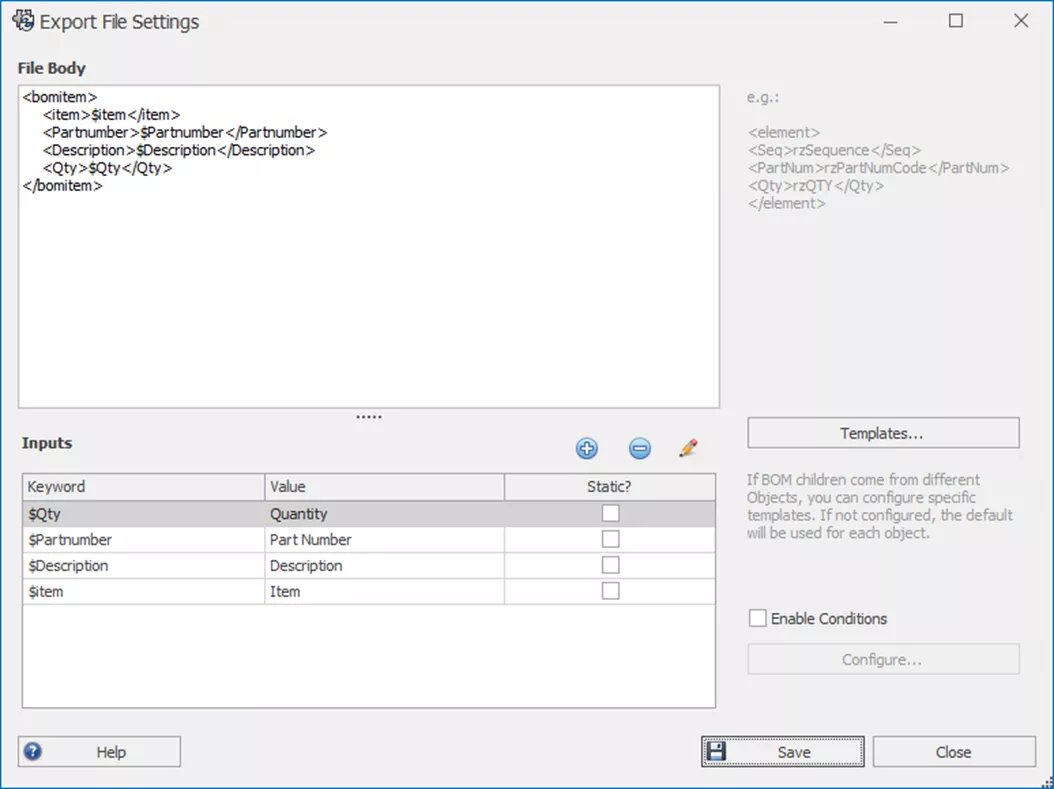
Los ajustes del archivo de exportación son específicos de la configuración de la lista de materiales. Si se necesitan varios formatos, será necesario crear más configuraciones de lista de materiales para adaptarse a ellos.
En el área Cuerpo del archivo, definimos nuestra estructura como lo hicimos en el área Texto principal de la plantilla de exportación del objeto.
No es necesario que esta estructura sea una estructura XML completa, ya que se repetirá por cada elemento de la lista de materiales dentro de la plantilla principal una vez que esté totalmente configurada.
He creado este ejemplo como una estructura de subelementos para ver cómo quiero que se vea mi lista de materiales como una salida de varios niveles.
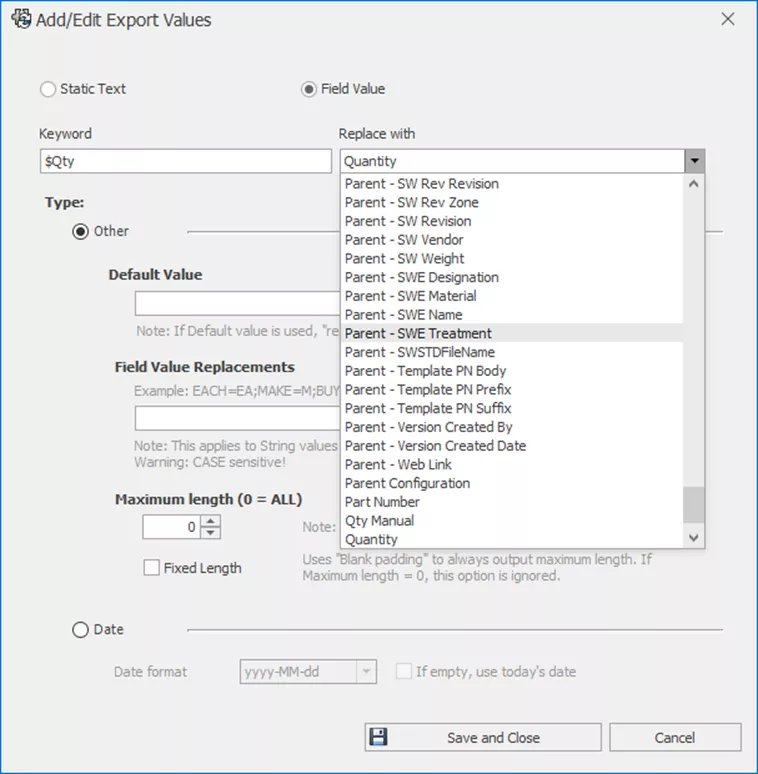
Los valores de entrada funcionan igual que los definidos en el artículo para exportar datos de registro a XML; la diferencia clave son las opciones de los campos.
Muchos de los campos sólo pueden extraerse del padre y no del propio artículo de la lista de materiales. También hay opciones para Cantidad y Número de artículo, que sólo pueden existir en una lista de materiales.
Los definimos de uno en uno pulsando el botón + icono. A partir de aquí, especificamos una palabra clave.
No hay requisitos especiales para las palabras clave, pero la idea es que sean lo suficientemente únicas como para que no aparezcan en el cuerpo de la estructura XML.
En la imagen siguiente, tenemos la descripción del registro siendo inyectada en el archivo de salida a partir de la palabra clave ‘$Qty’.
Hemos añadido un carácter extra para asegurarnos de que la etiqueta de ‘Cantidad’ no está siendo sustituida por los valores del registro.
Repita este proceso para cada variable que desee ver en la salida XML e incluya la palabra clave en el texto del cuerpo del archivo.
Una vez configurada la plantilla de exportación de la lista de materiales, puede añadirla a la plantilla de exportación del objeto que hemos definido previamente.
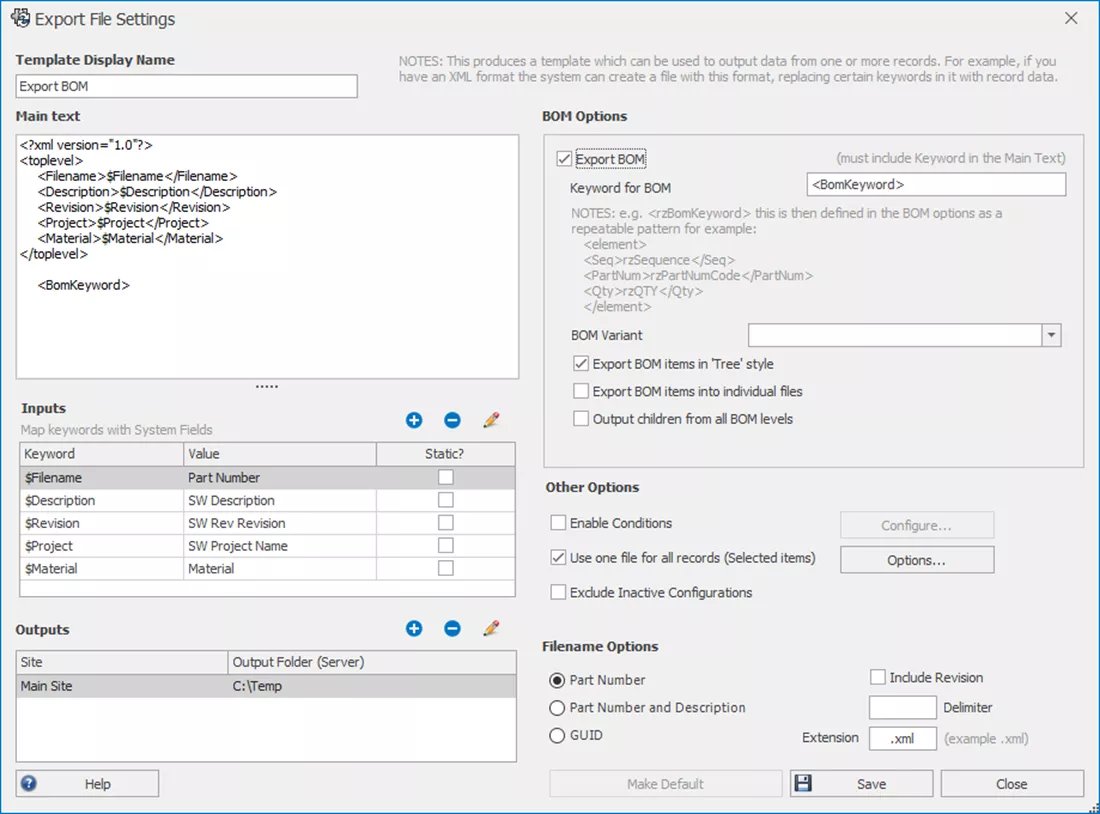
Para que la plantilla sea una plantilla de lista de materiales, marque la casilla Exportar lista de materiales.
Esto habilita la palabra clave para el campo de la lista de materiales. Puede especificarse como algo personalizado si es necesario, pero por defecto es BomKeyword.
Añada esto al texto principal como se muestra arriba.
Esto se sustituirá repetidamente para cada artículo de la lista de materiales. Si activamos la opción de exportar los elementos de la lista de materiales en Árbol entonces los artículos de la lista de materiales vendrán con sus subcomponentes anotados como un nivel de subartículo con un formato de número de artículo #.#.
Si utiliza la opción Salida de hijos de todos los niveles de la lista de materiales, obtendrá este mismo efecto, pero los números de posición de los subelementos comenzarán en uno por cada nuevo subconjunto.
Exportar datos de registro
La ejecución de una exportación configurada para los datos de la lista de materiales es la misma que para los registros. Para exportar, haga clic con el botón derecho en un registro y vaya a Herramientas > Crear archivo XML para ERP.

Aparecerá un cuadro de diálogo para seleccionar la plantilla XML que desea utilizar. Haciendo clic en Generar procesará la exportación y creará el archivo en la carpeta de salida de su sitio.
Únase al foro de diseñadores!
Su experiencia es vital para la comunidad. Únase a nosotros y aporte sus conocimientos.
Únase ahora al ForoComparta, aprenda y crezca con los mejores profesionales del sector.

